DiskGenius PE专业版是款可以使用于PE操作系统的磁盘分区软件。用户在重装系统的时候进入到PE系统可以通过这款软件对电脑磁盘进行重新分区操作,提供专业的功能界面,操作简单,方便快捷,非常好用。
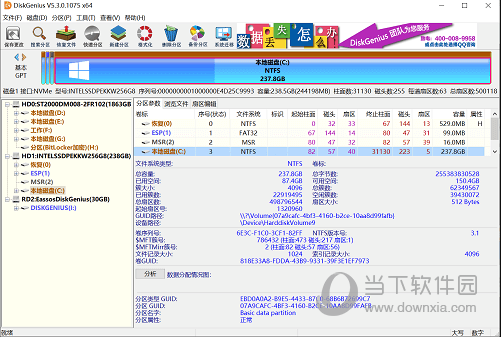
【功能特色】
支持非常规512字节扇区大小的磁盘。
支持2TB以上硬盘GUID分区表的管理及其数据恢复功能。
支持直接恢复虚拟磁盘中的分区及文件。
支持100多种文件类型的按类型恢复功能。
支持RAID恢复,可以对有问题的RAID硬盘重新组合,然后恢复数据。
支持图像文件、文本文件及Office文档的预览,预览功能在数据恢复时是非常实用的,可以用来检测软件找到的文件是否正确。
【使用说明】
1. 打开DiskGenius软件点击“文件 - 重新启动系统并运行WinPE版DiskGenius软件”菜单项,如下图所示:
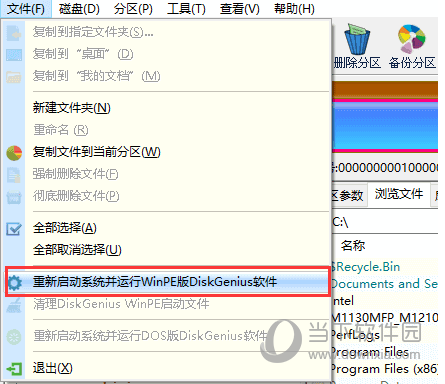
2. 程序弹出如下提示,等待创建Windows PE环境。
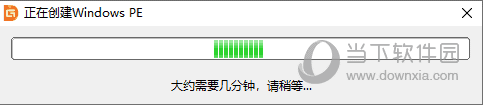
3. 点击“确定”按钮,电脑会自动重启进入WinPE版DiskGenius软件界面。在按下“确定”之前请关闭所有其他应用程序并保存相关数据。
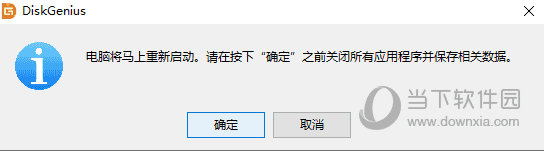
4. 操作完成之后点击软件中的“文件 - 重启电脑”或“关闭电脑”即可返回到正常系统中。
【更新日志】
1、增加将Windows系统迁移到VirtualBox虚拟机的功能。
2、当软件在启动阶段发现磁盘存在坏扇区时,先暂停加载该磁盘,并在启动完成后提示用户手动刷新。
3、读取磁盘遇到坏扇区后,在硬盘图标上显示警告标记。
4、关闭软件时,如果有磁盘发现了坏扇区,询问用户是否保存坏扇区记录。保存后下次运行时不再重复读取,防止卡顿。
5、优化文件复制功能,修正已知问题。
6、优化EXT4分区清除空闲空间功能的执行速度。
7、优化NTFS分区文件恢复的效果。
8、增加对Office VSDX、富士相机RAF照片、Konica相机MRW照片文件类型的支持。
9、提高对特殊情况下保存GUID分区表时的容错功能。
10、恢复文件后,同时勾选多个“已识别”分区中的文件时,支持一次性复制所有分区中已勾选的文件。
11、在“设置UEFI BIOS启动项”对话框中增加查看安全启动证书的功能。
12、对LVM磁盘、动态磁盘执行磁盘克隆时,只能用“按扇区”的方式执行。
13、为分区设置卷标时允许使用特殊字符。
14、将“已删除或格式化后的文件恢复”菜单项改为“恢复丢失的文件”。
15、纠正EXT4文件系统解析问题。
16、纠正恢复文件后,“所有类型”里可能会出现多个重复文件的问题。
17、纠正某些情况下分区图显示错误的问题。
18、纠正搜索分区功能,不能恢复没有文件的EXT4分区的问题。
19、纠正克隆磁盘或系统迁移功能,未能正确限制分区最大容量的问题。
20、纠正无法通过按回车键新建分区的问题。
21、纠正坏道检测对话框,需要检测准确的扇区号时,界面显示错误的问题。
22、纠正调整分区大小功能中的一些细节问题。
23、纠正新格式化的FAT32分区按文件备份以后无法还原的问题。
24、纠正复制文件对话框,按下ESC键后中断复制的问题。
25、纠正在GUID格式的系统磁盘上搜索丢失分区并保存分区表后可能导致系统引导失败的问题。
26、纠正预览某些heif格式照片时画面显示不正常的问题。

